4.4.2. ノードモニタ¶
4.4.2.1. ノードモニタの概要¶
ノードモニタでは、現在監視中のノードの詳細なモニタリングの監視情報を参照することができます。
監視情報には、システム情報、ディスク、プロセス、詳細情報、拡張機能(WEBサーバー、DBサーバー、MAILサーバー、APサーバー、ERPパッケージ、ネットワーク、バーチャリゼーション、クラウドサービス)、カスタム、ログ監視があります。
ノードモニタで監視情報を表示させるには、モニタリング機能を行っているノードの内、監視時間帯内のノードに限ります。
モニタリングの監視情報の設定方法については、 千手ブラウザのエンティティ を参照して下さい。
ノードモニタでは、表示情報を随時更新しません。最新の監視情報を表示するには「最新の情報に更新」を行う必要があります。
4.4.2.2. ノードモニタの画面概要¶
ノードモニタは、メニュー、ツールバー、タブ、アウトプットビュー、ステータスバーを持ちます。タブには、[システム情報]タブ、[ディスク]タブ、[プロセス]タブ、[詳細情報]タブ、[拡張機能]タブ、[カスタム]タブ、[全監視タスク]タブ、[ログ監視]タブがあります。
ツールバー及びアウトプットビューはドッカブルバーであり、位置及びサイズを変更することができます。
ステータスバーには、メニューで現在フォーカスが当たっている項目の内容を表示します。
アウトプットビューと実行結果ダイアログについては、千手ブラウザと同じ機能です。詳しくは 千手ブラウザの基本構成 を参照して下さい。
4.4.2.2.1. ノードモニタ([システム情報]タブ)¶
下記の図にノードモニタの[システム情報]タブの概要を示します。
[システム情報]タブには、千手基本情報、及び、CPU使用率、仮想メモリ、稼働プロセス数の監視情報が表示されます。
CPU使用率、仮想メモリ、稼働プロセス数の監視情報の登録については、 ノードのプロパティ([システム情報]タブ) を参照して下さい。
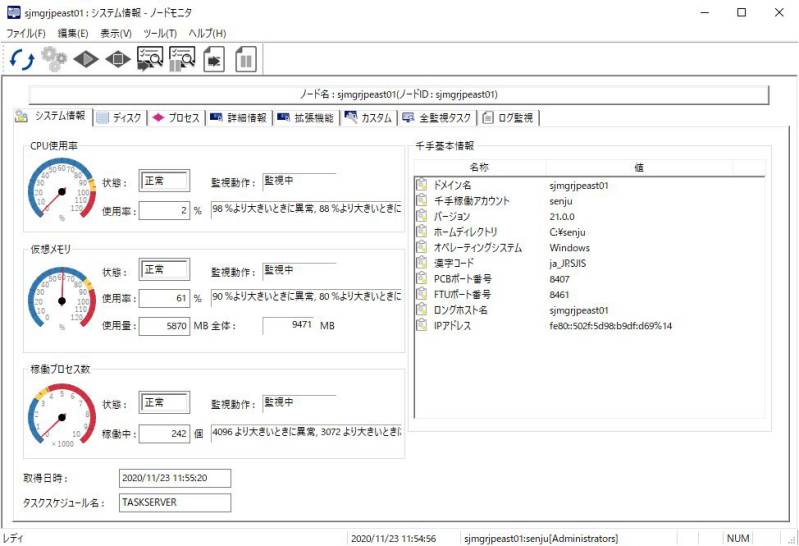
図 4.238 ノードモニタ([システム情報]タブ)¶
ノードモニタの[システム情報]タブのCPU使用率、仮想メモリ、稼働プロセス数に表示される内容を下記の表に示します。
項目 |
内容 |
|---|---|
「CPU使用率」パイチャート |
CPU使用率の割合をパイチャートで表示します。全体を100%として表示します。 |
「CPU使用率」状態フィールド |
CPU使用率を異常・警告しきい値判定した結果が表示されます。監視結果が、警告しきい値以下の場合は"正常"、異常しきい値を越えた場合は"異常"、それ以外の場合は"警告"が表示されます。状態の詳細は、 表 4.254 を参照して下さい。 |
「CPU使用率」監視動作フィールド |
CPU使用率の監視の動作状態を表示します。動作状態の詳細は、 表 4.255 を参照して下さい。 |
「CPU使用率」使用率フィールド |
監視対象ノードのCPU使用率を%で表示します。 |
「CPU使用率」異常・警告しきい値」フィールド |
CPU使用率の過多を通知するための設定異常・警告しきい値が%で表示されます。 |
「仮想メモリ」パイチャート |
仮想メモリ使用率の割合をパイチャートで表示します。仮想メモリの全体量を100%として表示します。 |
「仮想メモリ」状態フィールド |
仮想メモリ使用率を異常・警告しきい値判定した結果が表示されます。監視結果が、警告しきい値以下の場合は"正常"、異常しきい値を越えた場合は"異常"、それ以外の場合は"警告"が表示されます。状態の詳細は、 表 4.254 を参照して下さい。 |
「仮想メモリ」監視動作フィールド |
仮想メモリの監視の動作状態を表示します。動作状態の詳細は、 表 4.255 を参照して下さい。 |
「仮想メモリ」使用率フィールド |
監視対象ノードの仮想メモリ使用率を%で表示します。 |
「仮想メモリ」異常・警告しきい値フィールド |
仮想メモリ使用率の過多を通知するための設定異常・警告しきい値が%で表示されます。 |
「仮想メモリ使用量」使用量フィールド |
監視対象ノードの仮想メモリ使用量をメガバイトで表示します。 |
「仮想メモリ使用量」全体フィールド |
監視対象ノードの利用可能な仮想メモリの最大容量をメガバイトで表示します。 |
「稼働プロセス数」パイチャート |
異常しきい値を100%として、そのノードで稼働している全プロセス数の割合をパイチャートで表示します。 |
「稼働プロセス数」状態フィールド |
プロセス数を異常・警告しきい値判定した結果が表示されます。監視結果が、警告しきい値以下の場合は"正常"、異常しきい値を越えた場合は"異常"、それ以外の場合は"警告"が表示されます。状態の詳細は、 表 4.254 を参照して下さい。 |
「稼働プロセス数」監視動作フィールド |
プロセス数の監視の動作状態を表示します。動作状態の詳細は、 表 4.255 を参照して下さい。 |
「稼働プロセス数」稼働中フィールド |
監視対象ノードで稼働中のプロセス総数を表示します。 |
「稼働プロセス数」異常・警告しきい値フィールド |
稼働プロセス数の過多を通知するための設定異常・警告しきい値を表示します。 |
「取得日時」フィールド |
現在表示中の監視結果を取得した日時が表示されます。 |
「タスクスケジュール名」フィールド |
タスクスケジュールが設定されている場合、タスクスケジュール名が表示されます。 |
「千手基本情報」フレームの一覧リスト |
ノードの情報を表示します。千手エージェントの場合は、下記の情報を表示します。(ドメイン名、千手稼働アカウント、千手のバージョン、ホームディレクトリ、オペレーティングシステム、漢字コード、PCBポート、FTUポート、ロングホスト名、IPアドレス)千手センサーの場合は、IPアドレスの情報を表示します。 |
項目 |
説明 |
|---|---|
正常 |
監視タスクの「監視動作」が「監視中」であり、監視結果が監視タスク作成時に設定した警告しきい値の範囲内であることを表します。 |
警告 |
監視タスクの「監視動作」が「監視中」であり、監視結果が監視タスク作成時に設定した警告しきい値の範囲外で異常しきい値の範囲内であることを表します。 |
異常 |
監視タスクの「監視動作」が「監視中」であり、監視結果が監視タスク作成時に設定した異常しきい値の範囲外であることを表します。または、監視が行えない状態であることを表します。 |
N/A |
監視タスクの「監視動作」が「一時停止中」、「停止中」または「時間帯外」であることを表します。 |
― |
監視タスクの「監視動作」が「監視依頼中」「停止依頼中」「削除依頼中」「時間帯外処理中」のいずれかであることを表します。または、監視タスクの「監視動作」が「監視中」であるが、監視タスク登録直後のため、監視対象ノードからまだ情報を取得していない状態であることを表します。 |
項目 |
説明 |
|---|---|
監視中 |
監視中であることを表します。 |
停止中 |
監視タスクを登録したノードが停止している、あるいは千手システムが停止しているため、監視は停止しています。ノードが稼働し始めると、自動的に監視を再開します。 |
一時停止中 |
監視は一時停止操作、あるいは正常時/警告時/異常時アクションにより一時停止しています。「監視タスクの再開」操作により監視の再開が可能です。 |
時間帯外 |
タスクスケジュールにより監視しない状態になっていることを示します。 |
監視依頼中 |
該当ノードに対して監視を依頼していることを示します。この状態で監視タスクの「削除」「再開」「一時停止」操作はできません。監視が開始されると「監視中」となります。 |
停止依頼中 |
該当ノードに対して監視の一時停止を依頼していることを示します。この状態で監視タスクの「削除」「再開」「一時停止」操作はできません。監視が実際に停止すると「一時停止中」となります。 |
削除依頼中 |
監視の削除を該当ノードに依頼しています。この状態で監視タスクの「削除」「再開」「一時停止」操作はできません。実際に削除されると、その監視タスク自体が削除されます。 |
削除済(履歴あり) |
履歴データの保存設定が行われていた監視タスクが削除された状態です。監視タスクの履歴データは参照のみ可能です。 |
時間帯外処理中 |
タスクスケジュールにより該当ノードに対して監視しない状態への処理を依頼していることを示します。この状態で監視タスクの「削除」「再開」「一時停止」操作はできません。監視が実際に処理されると「時間帯外」となります。 |
注釈
- 監視動作が「削除済(履歴あり)」の監視タスクは、「削除済(履歴あり)」になった日から、監視タスクの保存期間の日数が経過すると削除されます。
- また、千手ブラウザにて、千手カテゴリの監視タスクより、該当の監視タスクを削除することで保存期間を待たずに削除することができます。
なお、環境変数(SjMON_DropTaskData)を設定することで、監視タスクの削除と同時に削除することができます。環境変数については、 削除したノードや監視タスクの監視履歴データの削除設定 を参照して下さい。
4.4.2.2.2. ノードモニタ([ディスク]タブ)¶
下記の図にノードモニタの[ディスク]タブの概要を示します。
[ディスク]タブには、監視対象としているディスクの使用状況が表示されます。監視対象としていないディスクは表示されません。
監視対象ディスクの登録については、 ノードのプロパティ([ディスク]タブ) を参照して下さい。
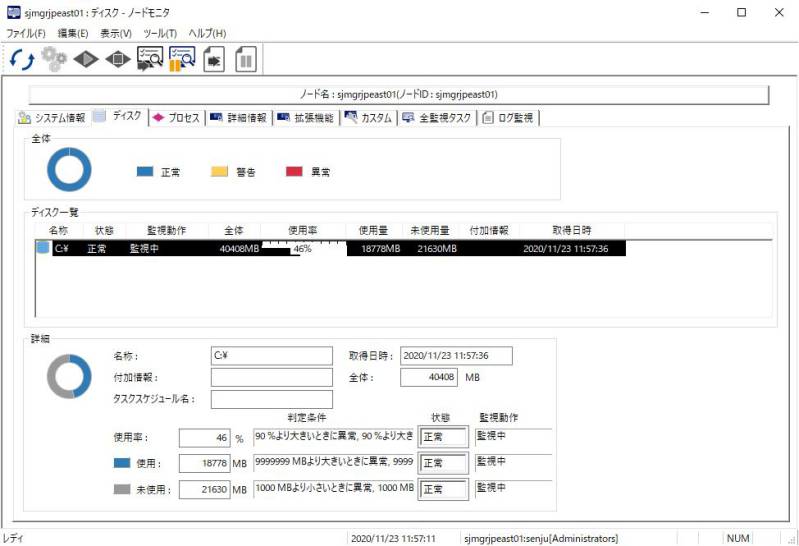
図 4.239 ノードモニタ([ディスク]タブ)¶
ノードモニタの[ディスク]タブのディスク一覧の詳細モードで表示される一覧リストの内容を下記の表に示します。
項目 |
内容 |
|---|---|
名称 |
監視対象ディスクが表示されます。監視対象ノードがWindows の場合はドライブ名が表示されます。 |
状態 |
3つの監視項目、使用率、使用量、未使用量の状態をサマリして表示します。1つの項目でも、異常な場合は、"異常"、警告の場合は、"警告"、すべて正常の場合は、"正常"が表示されます。状態の詳細は、 表 4.254 を参照して下さい。 |
監視動作 |
ディスク使用率の監視の動作状態を表示します。動作状態の詳細は、 表 4.255 を参照して下さい。 |
全体 |
ディスクの容量がメガバイトで表示されます。 |
使用率 |
ディスクの使用率が%とグラフで表示されます。 |
使用量 |
ディスクの容量がメガバイトで表示されます。 |
未使用量 |
ディスクの空き容量がメガバイトで表示されます。 |
付加情報 |
マウント先が表示されます。(監視の登録時に指定した検査対象ディスク名)Windowsの場合はボリュームラベルが表示されます。 |
取得日時 |
現在表示中の監視結果を取得した日時が表示されます。 |
全体フィールド
ノードモニタの[ディスク]タブの全体フィールドには、ディスク一覧リストに表示されているディスクの状態別の割合がパイチャートで表示されます。
詳細フィールド
ノードモニタの[ディスク]タブの詳細フィールドには、ディスク一覧リストで選択されたパーティションの内容が表示されます。全体・使用量・未使用量・使用率の項目毎に結果を表示します。パイチャートには、ディスクの使用量の割合が表示されます。時間帯別しきい値監視を使用している場合、タスクスケジュール名が表示されます。
注釈
ファイルシステム構築時に、root 専用領域を確保した場合は、ディスク使用量一覧に表示される「全体」は、使用量+未使用量+root専用領域となります。詳細欄に表示される「全体」も上記と同様の値になります。
4.4.2.2.3. ノードモニタ([プロセス]タブ)¶
下記の図にノードモニタの[プロセス]タブの概要を示します。
[プロセス]タブには、ユーザー起動プロセスの監視対象プロセスの稼働状況、及び、千手システムプロセスとユーザーの定義した千手起動プロセスの稼働状況が表示されます。
監視対象プロセスの登録、及び、千手起動プロセスの登録については、 ノードのプロパティ([プロセス]タブ) を参照して下さい。
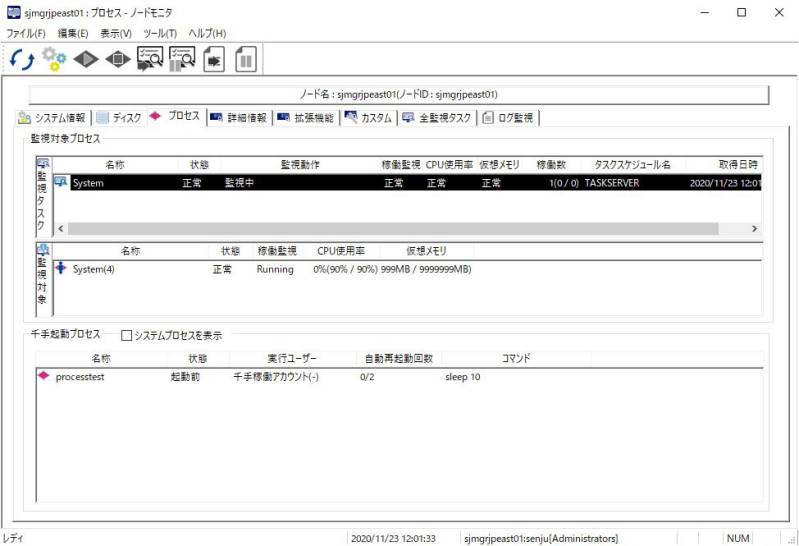
図 4.240 ノードモニタ([プロセス]タブ)¶
ノードモニタの[プロセス]タブの監視対象プロセスフィールドの監視タスク一覧リストの詳細モードで表示される内容を下記の表に示します。
項目 |
内容 |
|---|---|
名称 |
監視対象に設定されたプロセス名が表示されます。 |
状態 |
4つの監視項目、稼働監視、CPU使用率、仮想メモリ、稼働数の状態をサマリして表示します。1つの項目でも、異常な場合は、"異常"、警告の場合は、"警告"、すべて正常の場合は、"正常"が表示されます。状態の詳細は、 表 4.254 を参照して下さい。 |
監視動作 |
4つの監視項目、稼働監視、CPU使用率、仮想メモリ、稼働数監視の動作状態を左から順に'-'で区切って表示します。すべての動作状態が同一の場合はサマリして表示されます。監視動作の詳細は、 表 4.255 を参照して下さい。 |
稼働監視 |
稼働監視結果の状態が表示されます。 |
CPU使用率 |
CPU使用率監視結果の状態が表示されます。 |
仮想メモリ |
仮想メモリ監視結果の状態が表示されます。 |
稼働数 |
稼働数監視結果と、( )(=括弧)内に異常・警告しきい値が表示されます。 |
タスクスケジュール名 |
時間帯別しきい値監視が設定されている場合、タスクスケジュール名が表示されます。 |
取得日時 |
現在表示中の監視結果を取得した日時が表示されます。 |
ノードモニタの[プロセス]タブの監視対象プロセスフィールドの監視対象一覧リストの詳細モードで表示される内容を下記の表に示します。
項目 |
内容 |
|---|---|
名称 |
実際に稼働しているプロセス名が表示されます。プロセスが稼働中の場合、プロセス名にプロセスIDをつけて表示します。 |
状態 |
3つの監視項目(稼働監視、CPU使用率、仮想メモリ)の状態をサマリして表示します。1つの項目でも、異常な場合は、"異常"、警告の場合は、"警告"、すべて正常の場合は、"正常"が表示されます。状態の詳細は、 表 4.254 を参照して下さい。 |
稼働監視 |
末尾に'*'が付加されている場合があります。それは、監視動作が一時停止中のため、一時停止の直前に取得した値であり、現在の最新状況を表していないことを示しています。
|
CPU使用率 |
CPU使用率監視結果の値が表示されます。括弧の中には、異常・警告しきい値が表示されます。
末尾に'*'が付加されている場合があります。それは、監視動作が一時停止中のため、一時停止の直前に取得した値であり、現在の最新状況を表していないことを示しています。
|
仮想メモリ |
仮想メモリ監視結果の値が表示されます。括弧の中には、異常・警告しきい値が表示されます。
末尾に'*'が付加されている場合があります。それは、監視動作が一時停止中のため、一時停止の直前に取得した値であり、現在の最新状況を表していないことを示しています。
|
注釈
監視対象のプロセスで、同一名称のプロセスが複数存在する場合、それらのプロセスはすべて監視対象になります。同一名称のプロセスを監視する場合、プロセス名の後についているプロセスIDで確認して下さい。
ノードモニタの[プロセス]タブの千手起動プロセスフィールドの詳細モードで表示される内容を下記の表に示します。
項目 |
内容 |
|---|---|
名称 |
千手起動プロセスの名称 |
状態 |
|
実行ユーザー |
プロセスの実行アカウント名 |
自動再起動回数 |
"現在の再起動回数/最大再起動回数"で表示します。プロセスの異常終了回数が最大再起動回数を越えたとき、「down」と表示され、再起動回数が256回を越えてからは、現在の再起動回数には「over」と表示されます。 |
コマンド |
プロセスのコマンド実行シーケンス。ただし、千手システムプロセスはこの項目に何も表示されません。 |
参考
"sjANM_exec"コマンドで起動されたプロセスは、稼働中は「千手起動プロセス」フィールドの一覧リストに表示されます。 "sjANM_exec"コマンドについては、 デベロッパーズガイド「千手コマンドの一覧」 の コマンド(会話型プロセス) を参照して下さい。
4.4.2.2.4. ノードモニタ([詳細情報]タブ)¶
下記の図にノードモニタの[詳細情報]タブの概要を示します。
[詳細情報]タブには、詳細情報監視に設定した監視の結果が表示されます。
監視タスク一覧リストより、監視タスクを選択することにより、監視対象一覧リストに、監視対象と、それぞれの監視結果が表示されます。
監視タスクの登録については、 ノードのプロパティ([詳細情報]タブ) を参照して下さい。
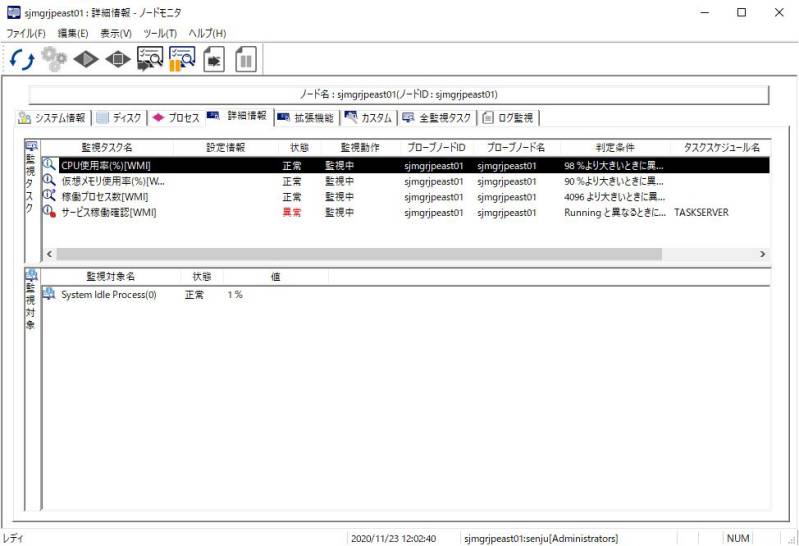
図 4.241 ノードモニタ([詳細情報]タブ)¶
ノードモニタの[詳細情報]タブの監視タスク一覧リストの詳細モードで表示される内容を下記の表に示します。
項目 |
内容 |
|---|---|
監視タスク名 |
登録した監視タスクの名称が表示されます。 |
設定情報 |
設定したパラメータの情報が表示されます。 |
状態 |
異常・警告しきい値判定した結果が表示されます。異常・警告しきい値判定により正常と判定された場合は"正常"、警告と判定された場合は"警告"、異常と判定された場合は"異常"が表示されます。状態の詳細は、 表 4.254 を参照して下さい。 |
監視動作 |
監視の動作状態を表示します。動作状態の詳細は、 表 4.255 を参照して下さい。 |
プローブノードID |
設定したプローブのノードIDが表示されます。 |
プローブノード名 |
設定したプローブのノード名が表示されます。 |
判定条件 |
設定した、監視状態の判定条件が表示されます。 |
タスクスケジュール名 |
時間帯別しきい値監視が設定されている場合、タスクスケジュール名が表示されます。 |
取得日時 |
現在表示中の監視結果を取得した日時が表示されます。 |
ノードモニタの[詳細情報]タブの監視対象一覧リストの詳細モードで表示される内容を下記の表に示します。
項目 |
内容 |
|---|---|
監視対象名 |
監視タスク一覧で選択したタスクの監視対象が表示されます。 |
状態 |
異常・警告しきい値判定した結果が表示されます。監視結果が、警告しきい値以下の場合は"正常"、異常しきい値を越えた場合は"異常"、それ以外の場合は"警告"が表示されます。状態の詳細は、 表 4.254 を参照して下さい。 |
値 |
実際に取得した値が表示されます。 |
4.4.2.2.5. ノードモニタ([拡張機能]タブ)¶
下記の図にノードモニタの[拡張機能]タブの概要を示します。
[拡張機能]タブには、拡張機能監視(WEBサーバー、DBサーバー、MAILサーバー、APサーバー、ERPパッケージ、ネットワーク、バーチャリゼーション、クラウドサービス)に設定した監視の結果が表示されます。
監視タスク一覧リストより、監視タスクを選択することにより、監視対象一覧リストに、監視対象と、それぞれの監視結果が表示されます。
監視タスクの登録については、 ノードのプロパティ([拡張機能]タブ) を参照して下さい。
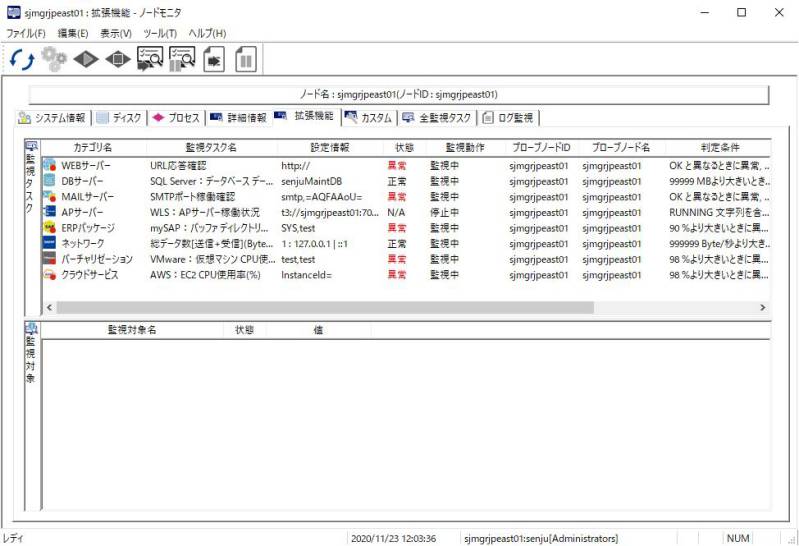
図 4.242 ノードモニタ([拡張機能]タブ)¶
ノードモニタの[拡張機能]タブの監視タスク一覧リストの詳細モードで表示される内容を下記の表に示します。
項目 |
内容 |
|---|---|
カテゴリ名 |
登録した監視タスクのカテゴリ名が表示されます。 |
監視タスク名 |
登録した監視タスクの名称が表示されます。 |
設定情報 |
設定したパラメータの情報が表示されます。 |
状態 |
異常・警告しきい値判定した結果が表示されます。異常・警告しきい値判定により正常と判定された場合は"正常"、警告と判定された場合は"警告"、異常と判定された場合は"異常"が表示されます。状態の詳細は、 表 4.254 を参照して下さい。 |
監視動作 |
監視の動作状態を表示します。動作状況の詳細は、 表 4.255 を参照して下さい。 |
プローブノードID |
設定したプローブのノードIDが表示されます。 |
プローブノード名 |
設定したプローブのノード名が表示されます。 |
判定条件 |
設定した、監視状態の判定条件が表示されます。 |
タスクスケジュール名 |
時間帯別しきい値監視が設定されている場合、タスクスケジュール名が表示されます。 |
取得日時 |
現在表示中の監視結果を取得した日時が表示されます。 |
ノードモニタの[拡張機能]タブの監視対象一覧リストの詳細モードで表示される内容を下記の表に示します。
項目 |
内容 |
|---|---|
監視対象名 |
監視タスク一覧で選択したタスクの監視対象が表示されます。 |
状態 |
異常・警告しきい値判定した結果が表示されます。異常・警告しきい値判定により正常と判定された場合は"正常"、警告と判定された場合は"警告"、異常と判定された場合は"異常"が表示されます。状態の詳細は、 表 4.254 を参照して下さい。 |
値 |
実際に取得した値が表示されます。 |
4.4.2.2.6. ノードモニタ([カスタム]タブ)¶
下記の図にノードモニタの[カスタム]タブの概要を示します。
[カスタム]タブには、カスタム監視に設定した監視の結果が表示されます。
監視タスク一覧リストより、監視タスクを選択することにより、監視対象一覧リストに、監視対象と、それぞれの監視結果が表示されます。
監視タスクの登録については、 ノードのプロパティ([カスタム]タブ) を参照して下さい。

図 4.243 ノードモニタ([カスタム]タブ)¶
ノードモニタの[カスタム]タブの監視タスク一覧リストの詳細モードで表示される内容を下記の表に示します。
項目 |
内容 |
|---|---|
カテゴリ名 |
登録した監視タスクのカテゴリ名が表示されます。 |
監視タスク名 |
登録した監視タスクの名称が表示されます。 |
設定情報 |
設定したパラメータの情報が表示されます。 |
状態 |
異常・警告しきい値判定した結果が表示されます。異常・警告しきい値判定により正常と判定された場合は"正常"、警告と判定された場合は"警告"、異常と判定された場合は"異常"が表示されます。状態の詳細は、 表 4.254 を参照して下さい。 |
監視動作 |
監視の動作状態を表示します。動作状態の詳細は、 表 4.255 を参照して下さい。 |
プローブノードID |
設定したプローブのノードIDが表示されます。 |
プローブノード名 |
設定したプローブのノード名が表示されます。 |
判定条件 |
設定した、監視状態の判定条件が表示されます。 |
タスクスケジュール名 |
時間帯別しきい値監視が設定されている場合、タスクスケジュール名が表示されます。 |
取得日時 |
現在表示中の監視結果を取得した日時が表示されます。 |
ノードモニタの[カスタム]タブの監視対象一覧リストの詳細モードで表示される内容を下記の表に示します。
項目 |
内容 |
|---|---|
監視対象名 |
監視タスク一覧で選択したタスクの監視対象が表示されます。 |
状態 |
異常・警告しきい値判定した結果が表示されます。異常・警告しきい値判定により正常と判定された場合は"正常"、警告と判定された場合は"警告"、異常と判定された場合は"異常"が表示されます。状態の詳細は、 表 4.254 を参照して下さい。 |
値 |
実際に取得した値が表示されます。 |
4.4.2.2.7. ノードモニタ([全監視タスク]タブ)¶
下記の図にノードモニタの[全監視タスク]タブの概要を示します。
[全監視タスク]タブには、設定したすべての監視の結果が表示されます。
監視タスク一覧リストより、監視タスクを選択することにより、監視対象一覧リストに、監視対象と、それぞれの監視結果が表示されます。
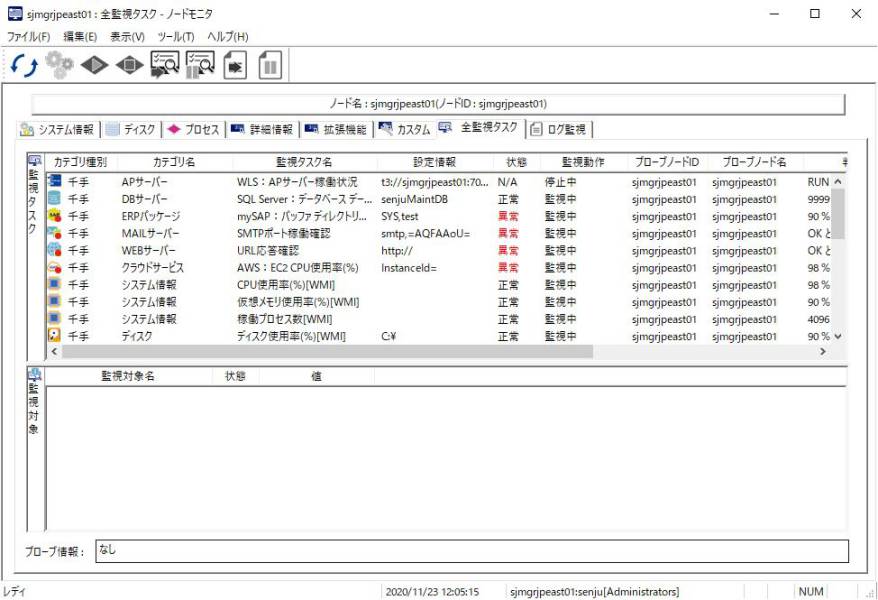
図 4.244 ノードモニタ([全監視タスク]タブ)¶
ノードモニタの[全監視タスク]タブの監視タスク一覧リストの詳細モードで表示される内容を下記の表に示します。
項目 |
内容 |
|---|---|
カテゴリ種別 |
登録した監視タスクのカテゴリ種別(千手/カスタム)が表示されます。 |
カテゴリ名 |
登録した監視タスクのカテゴリ名が表示されます。 |
監視タスク名 |
登録した監視タスクの名称が表示されます。 |
設定情報 |
設定したパラメータの情報が表示されます。 |
状態 |
異常・警告しきい値判定した結果が表示されます。異常・警告しきい値判定により正常と判定された場合は"正常"、警告と判定された場合は"警告"、異常と判定された場合は"異常"が表示されます。状態の詳細は、 表 4.254 を参照して下さい。 |
監視動作 |
監視の動作状態を表示します。動作状態の詳細は、 表 4.255 を参照して下さい。 |
プローブノードID |
設定したプローブのノードIDが表示されます。 |
プローブノード名 |
設定したプローブのノード名が表示されます。 |
判定条件 |
設定した、監視状態の判定条件が表示されます。 |
タスクスケジュール名 |
時間帯別しきい値監視が設定されている場合、タスクスケジュール名が表示されます。 |
取得日時 |
現在表示中の監視結果を取得した日時が表示されます。 |
ノードモニタの[全監視タスク]タブの監視対象一覧リストの詳細モードで表示される内容を下記の表に示します。
項目 |
内容 |
|---|---|
監視対象名 |
監視タスク一覧で選択したタスクの監視対象が表示されます。 |
状態 |
異常・警告しきい値判定した結果が表示されます。異常・警告しきい値判定により正常と判定された場合は"正常"、警告と判定された場合は"警告"、異常と判定された場合は"異常"が表示されます。状態の詳細は、 表 4.254 を参照して下さい。 |
値 |
実際に取得した値が表示されます。 |
4.4.2.2.8. ノードモニタ([ログ監視]タブ)¶
下記の図にノードモニタの[ログ監視]タブの概要を示します。
[ログ監視]タブには、設定したすべてのログ監視の状況が表示されます。
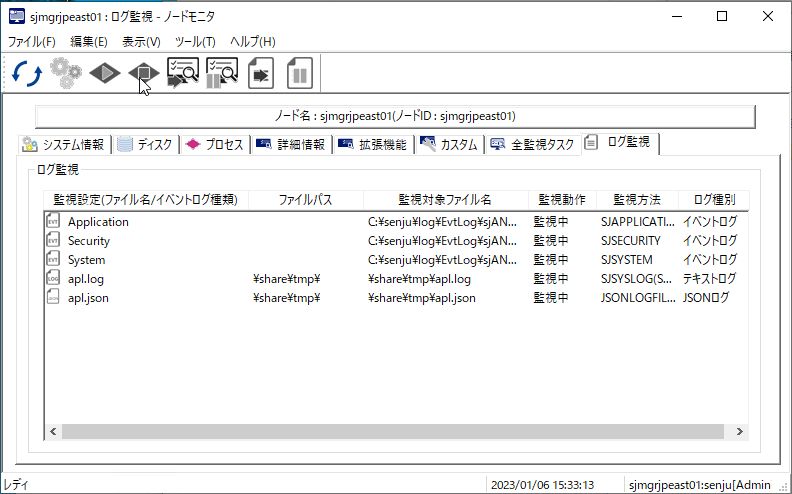
図 4.245 ノードモニタ([ログ監視]タブ)¶
ノードモニタの[ログ監視]タブのログ監視一覧リストの詳細モードで表示される内容を下記の表に示します。
項目 |
内容 |
|---|---|
監視設定(ファイル名/イベントログ種類) |
ログ監視の場合、監視対象として定義した監視対象ファイル名が表示されます。
イベントログ監視の場合、監視対象として定義した監視対象イベントログが表示されます。
|
ファイルパス |
ログ監視の場合、監視対象として定義したログ監視の監視対象ファイルパスが表示されます。イベントログ監視の場合は、何も表示されません。 |
監視対象ファイル名 |
監視を行っているファイル名が表示されます。以下の場合は、「-」で表示されます。
|
監視動作 |
監視の動作状態を表示します。
"一時停止中"は「ログ監視の再開」操作により監視の再開が可能です。
メッセージ出力の抑止の設定については、 ログ監視による大量メッセージ出力をまとめる場合の設定 を参照して下さい。
|
監視方法 |
ログ監視の場合、登録したログ監視の監視方法が表示されます。(監視対象ファイルの文字コードが監視方法の末尾に括弧で囲われて表示されます。)イベントログ監視の場合、登録したイベントログ監視の監視方法が表示されます。ログ/イベントログフィルタ候補を指定した場合、現在使用中のログ/イベントログフィルタが表示されます。ログ/イベントログフィルタ候補の切り替えは、ログ/イベントログフィルタ切替コマンドを利用してください。詳しくは デベロッパーズガイド「千手コマンドの一覧」 の 「sjANM_logFilt-ログ/イベントログフィルタの切り替え-」 を参照してください。 |
ログ種別 |
ログの種別を表示します。テキストログ監視の場合は"テキストログ"、JSONログ監視の場合は"JSONログ"、イベントログ監視の場合は"イベントログ"が表示されます。 |
4.4.2.3. ノードモニタのメニュー¶
ノードモニタのメニューを下記の図に示します。
メニューには、[ファイル]メニュー・[編集]メニュー・[表示]メニュー・[ツール]メニュー・[ヘルプ]メニューがあります。

図 4.246 ノードモニタのメニュー¶
4.4.2.3.1. ノードモニタ([ファイル]メニュー)¶
ノードモニタの[ファイル]メニューを下記の図に、内容を下記の表に示します。
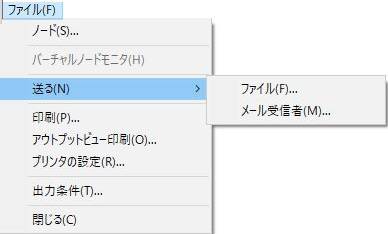
図 4.247 ノードモニタの[ファイル]メニュー¶
メニュー |
アクション |
|---|---|
ノード |
表示対象のノードを選択する監視ノード選択ダイアログを表示します。 |
バーチャルノードモニタ |
バーチャルノードモニタを起動します。 |
送る→ファイル |
リストの内容をテキスト形式でファイルに書き込みます。 |
送る→メール受信者 |
リストの内容をテキスト形式メールで送信します。前提条件として、Microsoft ExchangeなどのMAPI(Messaging Application Programming Interface)と互換性のあるメールシステムの設定が必要です。 |
印刷 |
リストの内容をテキスト形式で印刷します。 |
アウトプットビュー印刷 |
アウトプットビューの内容をテキスト形式で印刷します。 |
プリンタの設定 |
プリンタ設定用のダイアログを表示します。 |
出力条件 |
メール、ファイルへの出力、印刷の条件設定を行う出力条件設定ダイアログを表示します。 |
閉じる |
ノードモニタウィンドウを閉じます。 |
4.4.2.3.2. ノードモニタ([編集]メニュー)¶
ノードモニタの[編集]メニューを下記の図に、内容を下記の表に示します。
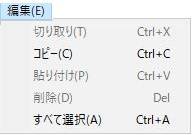
図 4.248 ノードモニタの[編集]メニュー¶
メニュー |
アクション |
|---|---|
切り取り |
常に選択不可になっています。 |
コピー |
選択されている部分をクリップボードにテキスト形式でコピーします。 |
貼り付け |
常に選択不可になっています。 |
削除 |
常に選択不可になっています。 |
すべて選択 |
すべてのエンティティを選択状態にします。 |
4.4.2.3.3. ノードモニタ([表示]メニュー)¶
ノードモニタの[表示]メニューを下記の図に、内容を下記の表に示します。
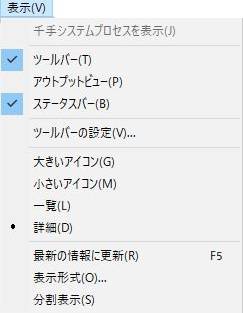
図 4.249 ノードモニタの[表示]メニュー¶
メニュー |
アクション |
|---|---|
千手システムプロセスを表示 |
[プロセス]タブで千手システムプロセスの表示/非表示の切り替えを行います。 |
ツールバー |
ツールバーの表示/非表示の切り替えを行います。 |
アウトプットビュー |
アウトプットビューの表示/非表示の切り替えを行います。 |
ステータスバー |
ステータスバーの表示/非表示の切り替えを行います。 |
ツールバーの設定 |
ツールバーの設定ダイアログを表示します。ツールバーには、メニューにある任意のメニュー項目が設定できます。 |
フォントの設定 |
フォントの設定ダイアログを表示します。 |
大きいアイコン |
リスト表示を大きいアイコン表示にします。 |
小さいアイコン |
リスト表示を小さいアイコン表示にします。 |
一覧 |
リスト表示を一覧表示にします。 |
詳細 |
リスト表示を詳細表示にします。 |
最新の情報に更新 |
ノードモニタの表示内容を最新の情報に更新します。 |
表示形式 |
リストの表示設定ダイアログを表示します。 |
分割表示 |
リストの縦方向分割表示を行います。 |
4.4.2.3.4. ノードモニタ([ツール]メニュー)¶
ノードモニタの[ツール]メニューを下記の図に、内容を下記の表に示します。
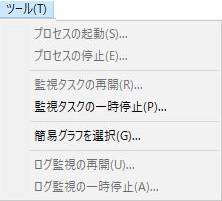
図 4.250 ノードモニタの[ツール]メニュー¶
メニュー |
アクション |
|---|---|
プロセスの起動 |
千手起動プロセスに対しプロセスの起動処理を実行します。選択された千手起動プロセスの状態が、停止中、異常終了、起動前のときに実行することができます。[プロセス]タブ選択時のみ、選択可能です。 |
プロセスの停止 |
千手起動プロセスに対しプロセスの停止処理を実行します。選択された千手起動プロセスの状態が、稼働中のときに実行することができます。[プロセス]タブ選択時のみ、選択可能です。 |
監視タスクの再開 |
監視タスクに対して、監視の再開を実行します。選択された監視タスクの状態が、一時停止中のときに実行することができます。[全監視タスク]タブ選択時のみ、選択可能です。 |
監視タスクの一時停止 |
監視タスクに対して、監視の一時停止を実行します。選択された監視タスクの状態が、監視中、停止中のときに実行することができます。[全監視タスク]タブ選択時のみ、選択可能です。 |
簡易グラフを選択 |
監視タスクの簡易グラフを選択します。選択された監視タスクにおいて、履歴データの蓄積が設定されている場合のみ、選択可能です。 |
ログ監視の再開 |
一時停止されたログの監視を、監視対象として定義したファイル単位で再開します。監視対象として定義したファイル名が、正規表現で指定されている場合は、再開時に、監視対象ファイルを再評価してから監視を行います。詳しくは 監視対象ファイル正規表現指定時の監視対象ファイル決定方式 を参照して下さい。選択されたテキストログまたはJSONログ、イベントログの状態が、一時停止中のときに実行することができます。[ログ監視]タブ選択時のみ、選択可能です。詳細は ログ監視の再開ダイアログ を参照して下さい。 |
ログ監視の一時停止 |
監視中のログの監視を、監視対象として定義したファイル単位で一時停止させます。なお、一時停止したログの監視は、千手再起動時や、反映(監視属性)実行時も、監視は一時停止中のままとなります。選択されたテキストログまたはJSONログ、イベントログの状態が、監視中、メッセージ抑止中、異常のときに実行することができます。[ログ監視]タブ選択時のみ、選択可能です。 |
4.4.2.3.5. ノードモニタ([ヘルプ]メニュー)¶
ノードモニタの[ヘルプ]メニューを下記の図に、内容を下記の表に示します。
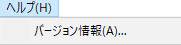
図 4.251 ノードモニタの[ヘルプ]メニュー¶
メニュー |
アクション |
|---|---|
バージョン情報 |
プログラムのバージョンを表示します。 |
4.4.2.4. ノードモニタのツールバー¶
ノードモニタのデフォルトのツールバーを下記の表に示します。
ツールバーに表示する項目は、 ノードモニタ([表示]メニュー) の「ツールバーの設定」を選択して出てくるダイアログで、自由に変更することができます。
アイコン |
名前 |
アクション |
|---|---|---|

|
最新の情報に更新 |
最新の情報に更新します。 |

|
千手システムプロセスの表示 |
千手起動プロセスタブで千手システムプロセスの表示/非表示の切り替えを行います。 |

|
千手プロセスの起動 |
千手起動プロセスの起動を行います。 |

|
千手プロセスの停止 |
千手起動プロセスの停止を行います。 |

|
監視タスクの再開 |
監視タスクの再開を行います。 |

|
監視タスクの一時停止 |
監視タスクの一時停止を行います。 |

|
ログ監視の再開 |
ログ監視の再開を行います。詳細は ログ監視の再開ダイアログ を参照して下さい。 |

|
ログ監視の一時停止 |
ログ監視の一時停止を行います。 |
4.4.2.5. ノードモニタのコンテキストメニュー¶
ノードモニタの[プロセス]タブの千手起動プロセスフィールドにおいて、右クリックすることにより開かれるコンテキストメニューを下記の図に、内容を下記の表に示します。
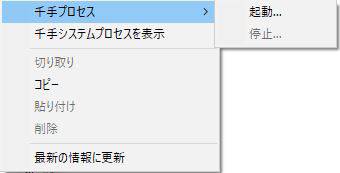
図 4.252 ノードモニタ([プロセス]タブ)の千手起動プロセスフィールドのコンテキストメニュー¶
メニュー |
アクション |
|---|---|
千手プロセス→起動 |
千手起動プロセスに対しプロセスの起動処理を実行します。 |
千手プロセス→停止 |
千手起動プロセスに対しプロセスの停止処理を実行します。 |
千手システムプロセスを表示 |
千手システムプロセスを表示します。 |
切り取り |
常に選択不可になっています。 |
コピー |
選択されている部分をクリップボードにテキスト形式でコピーします。 |
貼り付け |
常に選択不可になっています。 |
削除 |
常に選択不可になっています。 |
最新の情報に更新 |
ノードモニタの表示内容を最新の情報に更新します。 |
ノードモニタの[全監視タスク]タブの監視タスクフィールドにおいて、右クリックすることにより開かれるコンテキストメニューを下記の図に、下記の表に示します。
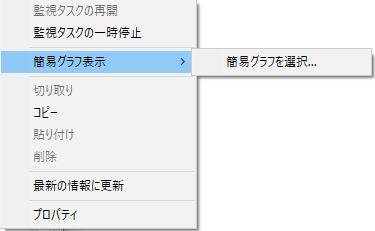
図 4.253 ノードモニタ([全監視タスク]タブ)の監視タスクフィールドのコンテキストメニュー¶
メニュー |
アクション |
|---|---|
監視タスクの再開 |
監視タスクの再開を行います。 |
監視タスクの一時停止 |
監視タスクの一時停止を行います。 |
簡易グラフ表示 |
簡易グラフを表示します。 |
切り取り |
常に選択不可になっています。 |
コピー |
選択されている部分をクリップボードにテキスト形式でコピーします。 |
貼り付け |
常に選択不可になっています。 |
削除 |
常に選択不可になっています。 |
最新の情報に更新 |
ノードモニタの表示内容を最新の情報に更新します。 |
プロパティ |
選択された監視タスクのプロパティウィンドウを表示します。 |
ノードモニタの[ログ監視]タブのログ監視フィールドにおいて、右クリックすることにより開かれるコンテキストメニューを下記の図に、内容を下記の表に示します。
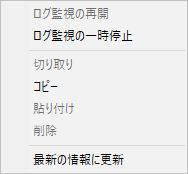
図 4.254 ノードモニタ([ログ監視]タブ)のログ監視フィールドのコンテキストメニュー¶
メニュー |
アクション |
|---|---|
ログ監視の再開 |
ログ監視の再開を行います。 |
ログ監視の一時停止 |
ログ監視の一時停止を行います。 |
切り取り |
常に選択不可になっています。 |
コピー |
選択されている部分をクリップボードにテキスト形式でコピーします。 |
貼り付け |
常に選択不可になっています。 |
削除 |
常に選択不可になっています。 |
最新の情報に更新 |
ノードモニタの表示内容を最新の情報に更新します。 |
ノードモニタのノードモニタの[プロセス]タブの千手起動プロセスフィールド、ノードモニタの[全監視タスク]タブの監視タスクフィールド、ノードモニタの[ログ監視]タブのログ監視フィールド以外において、右クリックすることにより開かれるコンテキストメニューを下記の図に、内容を下記の表に示します。
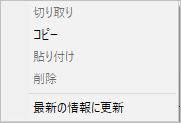
図 4.255 ノードモニタのコンテキストメニュー¶
メニュー |
アクション |
|---|---|
切り取り |
常に選択不可になっています。 |
コピー |
選択されている部分をクリップボードにテキスト形式でコピーします。 |
貼り付け |
常に選択不可になっています。 |
削除 |
常に選択不可になっています。 |
最新の情報に更新 |
ノードモニタの表示内容を最新の情報に更新します。 |
4.4.2.6. 監視ノードの選択ダイアログ¶
[ファイル]メニューの[ノード...]を選択して出る画面を下記の図に、内容を下記の表に示します。
ノードモニタで監視するノードを選択するダイアログです。
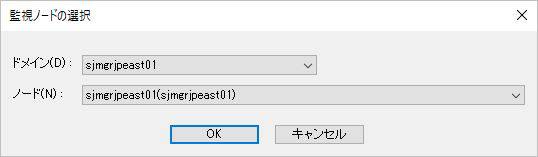
図 4.256 監視ノード選択ダイアログ¶
項目 |
内容 |
|---|---|
「ドメイン」選択プルダウンメニュー |
ノードモニタで監視するノードが所属する千手ドメインを選択します。選択対象として表示されるのは現在接続中の千手ドメインのみです。 |
「ノード」選択プルダウンメニュー |
ノードモニタで監視するノードを選択します。選択対象として表示されるのは「ドメイン」選択プルダウンメニューで選択された千手ドメインに所属するノードのみです。 |
4.4.2.7. 出力条件設定ダイアログ¶
[ファイル]メニューの[出力条件...]を選択して出る画面を下記の図に、内容を下記の表に示します。
ここでチェックした対象が、メール、ファイルへの出力、印刷の対象となります。
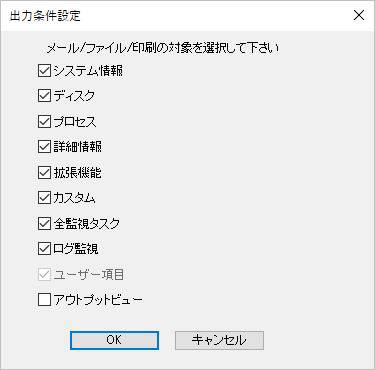
図 4.257 出力条件設定ダイアログ¶
項目 |
内容 |
|---|---|
「システム情報」チェックボックス |
チェックすると、[システム情報]タブに表示されている情報を出力対象に設定します。チェックしなければ、出力対象になりません。 |
「ディスク」チェックボックス |
チェックすると、[ディスク]タブに表示されているディスクのリストを出力対象に設定します。チェックしなければ、出力対象になりません。 |
「プロセス」チェックボックス |
チェックすると、[プロセス]タブに表示されている情報を出力対象に設定します。チェックしなければ、出力対象になりません。 |
「詳細情報」チェックボックス |
チェックすると、[詳細情報]タブに表示されている情報を出力対象に設定します。チェックしなければ、出力対象になりません。 |
「拡張機能」チェックボックス |
チェックすると、[拡張機能]タブに表示されている情報を出力対象に設定します。チェックしなければ、出力対象になりません。 |
「カスタム」チェックボックス |
チェックすると、[カスタム]タブに表示されている情報を出力対象に設定します。チェックしなければ、出力対象になりません。 |
「全監視タスク」チェックボックス |
チェックすると、[全監視タスク]タブに表示されている情報を出力対象に設定します。チェックしなければ、出力対象になりません。 |
「ログ監視」チェックボックス |
チェックすると、[ログ監視]タブに表示されている情報を出力対象に設定します。チェックしなければ、出力対象になりません。 |
「アウトプットビュー」チェックボックス |
チェックすると、アウトプットビューに表示されているログを出力対象に設定します。チェックしなければ、出力対象になりません。 |
4.4.2.8. ログ監視の再開ダイアログ¶
[ログ監視]タブ選択時、[ツール]メニューの[ログ監視の再開...]を選択、もしくは、ツールバーの[ログ監視の再開]アイコンを押下した際に出力される画面を下記の図に、内容を下記の表に示します。
例えば、マシンリブートをする際のログ監視漏れを防止したい場合、リブート前に同メニューの[ログ監視の一時停止]を実行し、ログ監視を一時停止させておきます。リブート後、このダイアログ内、[停止位置からログ監視を再開]を選択しログ監視を再開することで、マシンリブート中に書きこまれたログも監視することができます。
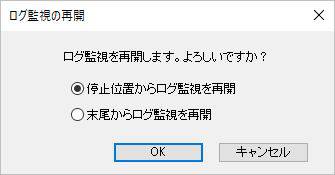
図 4.258 ログ監視の再開ダイアログ¶
項目 |
内容 |
|---|---|
「再開位置」選択ラジオボタン |
監視再開の位置を選択します。
|
注釈
- ログ監視の「停止位置からログ監視を再開」を実行した場合に、停止時に監視していたファイルと異なるファイルと判断された場合は停止位置からログ監視を再開しません。
監視対象に正規表現を用いずにファイル名を指定した場合は、ファイルの先頭から検査を再開します。
監視対象に正規表現を用いているファイル名を指定した場合は、ファイルの末尾から検査を再開します。
監視対象に正規表現を使用したファイル名を指定している場合、一時停止中にマシンリブートや「反映(監視属性)」、またはログシフトが行われると、「停止位置からログ監視を再開」を実行しても、停止時に監視していたファイルと異なるファイルと判断されるため停止位置からログ監視を再開しません。ただし、正規表現にマッチする監視対象ファイルが1つしかない場合には、停止位置から再開します。
4.4.2.9. 簡易グラフ選択ダイアログ¶
簡易グラフ機能を用いることで、監視タスクの履歴データを事前の設定なしにグラフ化し、分析、参照することができます。簡易グラフはノードモニタの詳細情報タブ、拡張機能タブ、カスタムタブ、全監視タスクタブにおいて監視タスクのコンテキストメニューから選択できます。また、千手ブラウザのツリービューで、<ドメイン>→"モニタリング"→"千手カテゴリ"または"カスタムカテゴリ"を選択し、各監視タスクのコンテキストメニューから選択できます。簡易グラフ選択ダイアログを下記の図に示します。
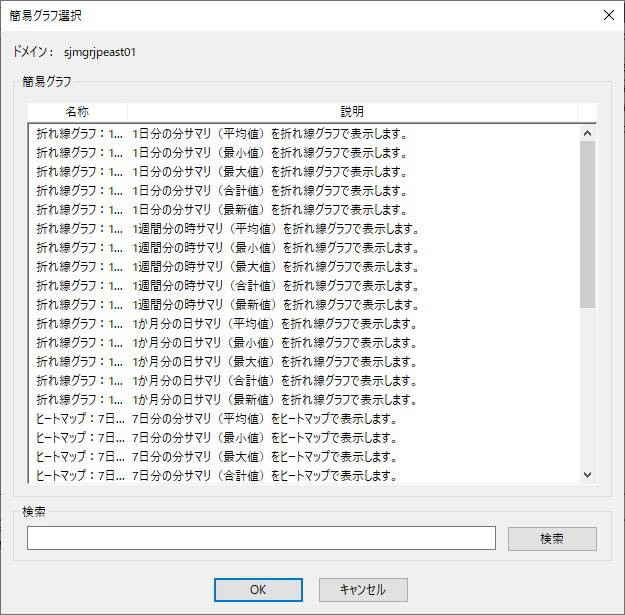
図 4.259 簡易グラフ選択ダイアログ¶
名称 |
説明 |
|---|---|
「簡易グラフ」フレーム |
取得した履歴データをグラフ表示する際に、サマリする方法を選択するフレームです。以下の方法があります。
|
「検索」フィールド |
「簡易グラフ」フレームの一覧リストにて検索したい文字列を入力します。検索は部分一致検索となります。 |
簡易グラフ機能では、グラフのプロパティ画面からグラフの設定の参照を行うことはできますが、変更は行えません。それ以外はグラフモニタと同じ機能であるため、グラフに関する詳細は グラフモニタ を参照して下さい。